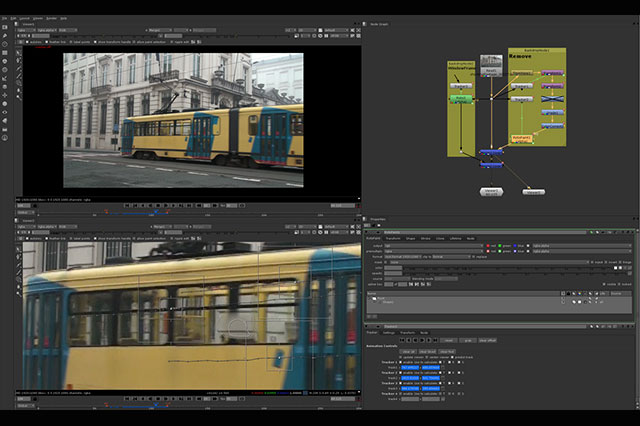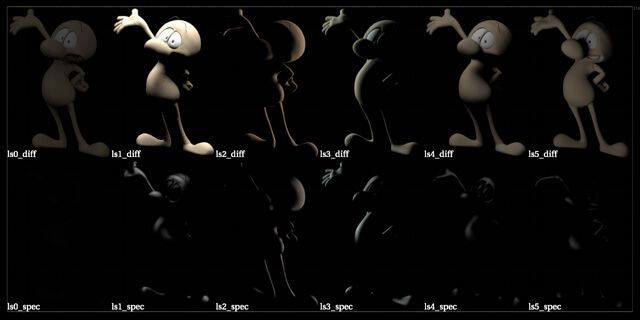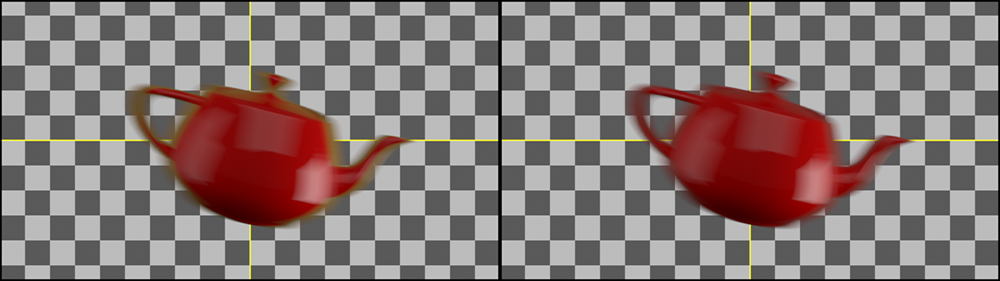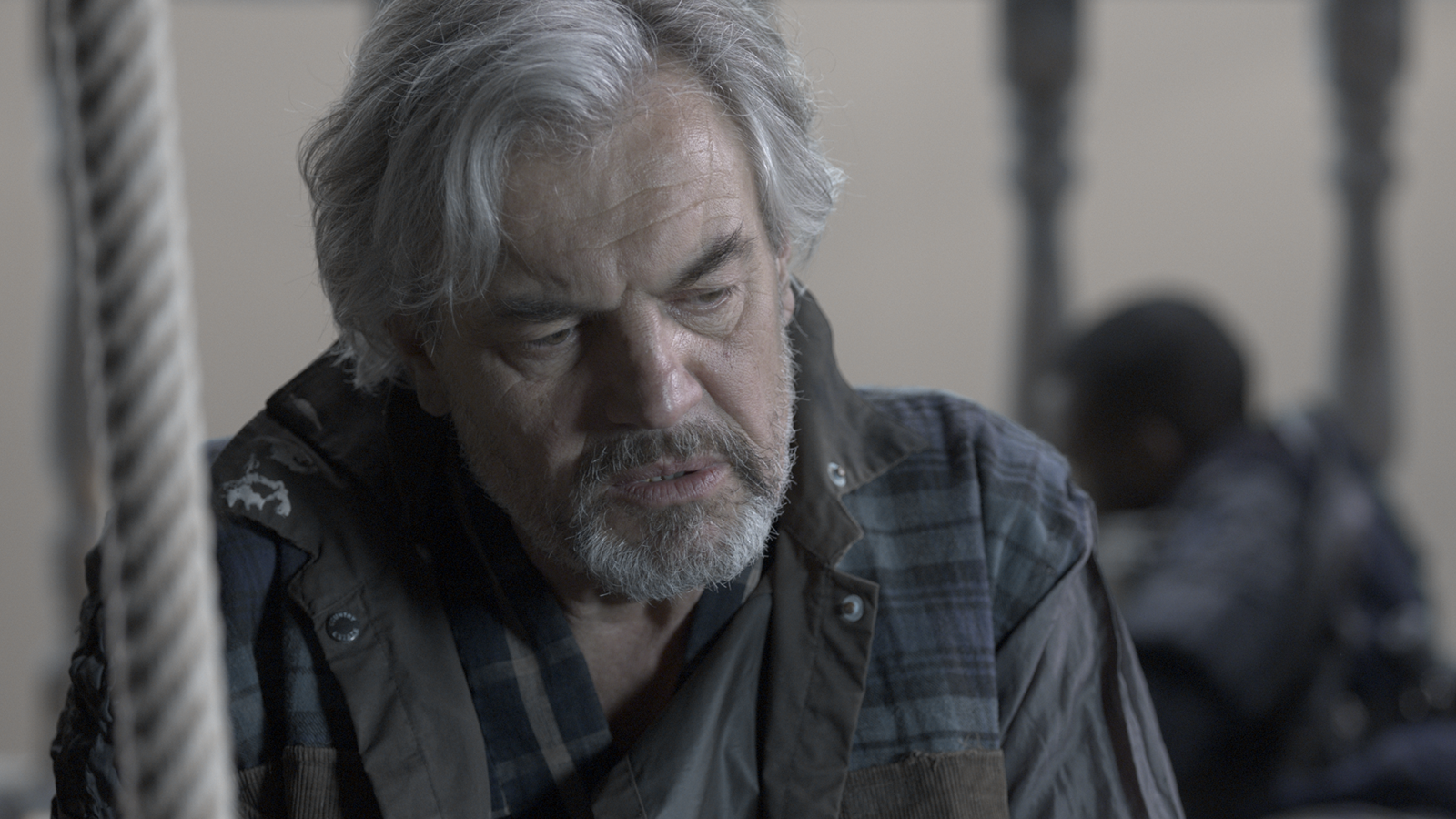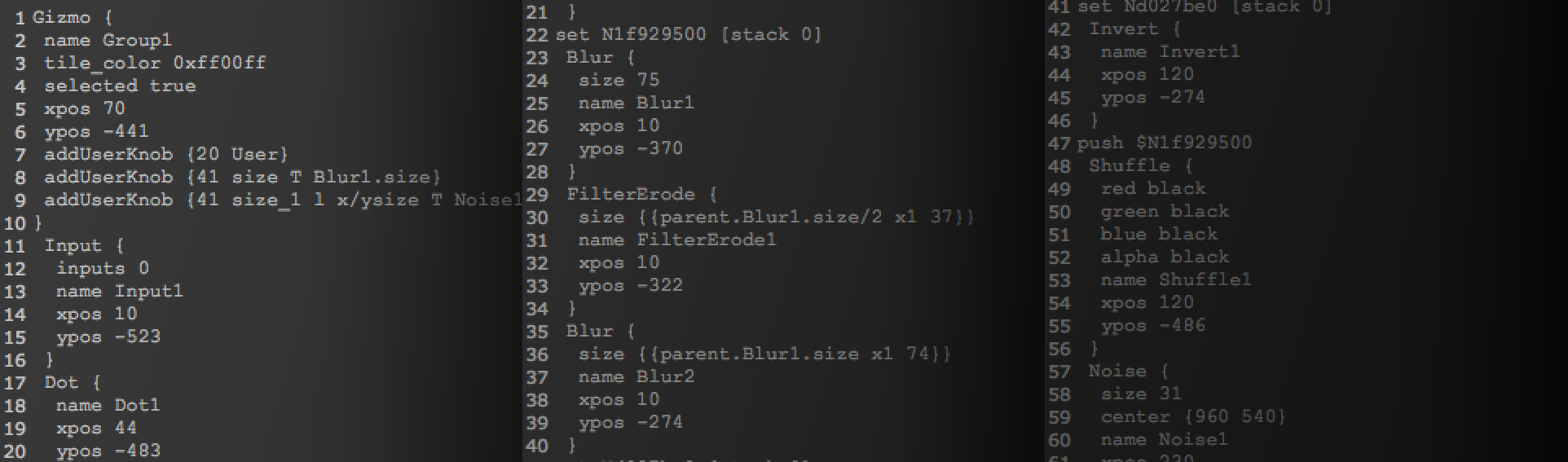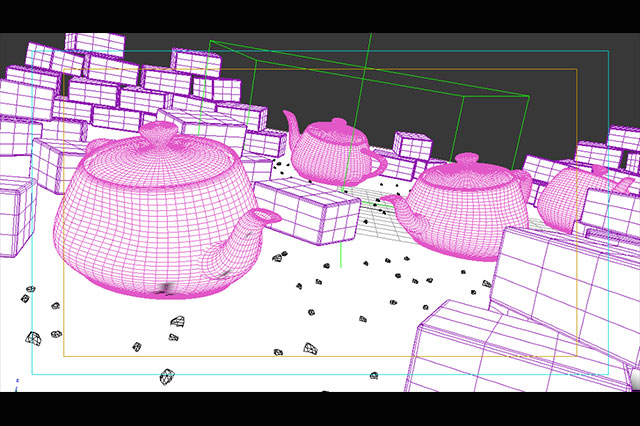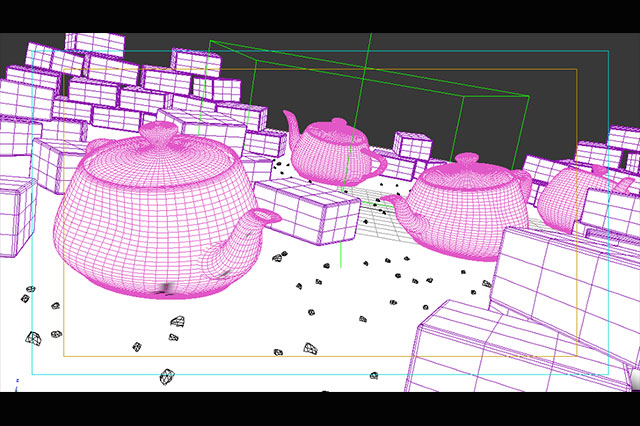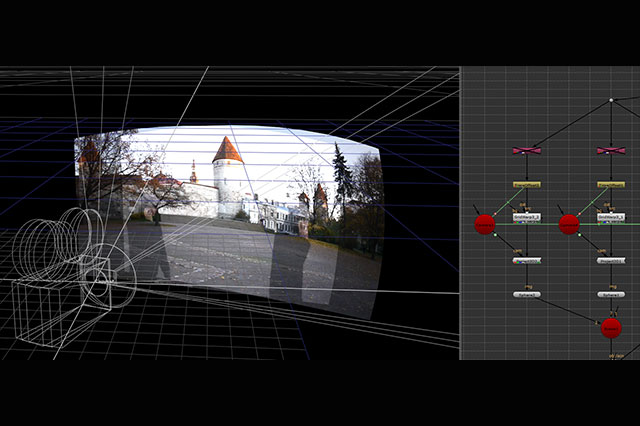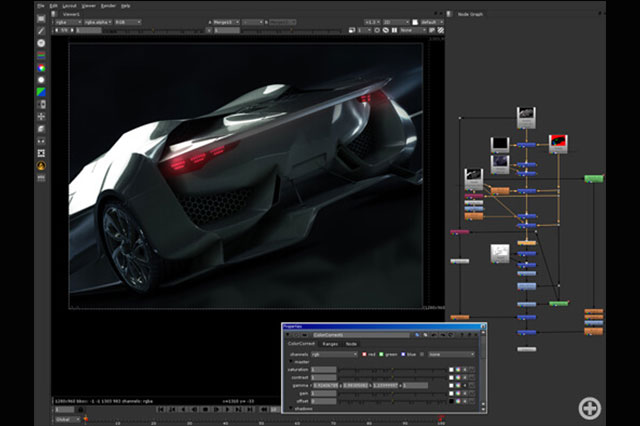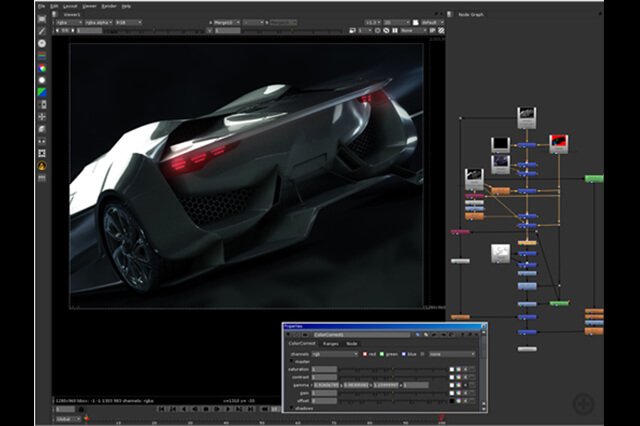STEP 6:空舞台をマスクで切り抜き、細かく合わせていく
次にシェイプを修正しながら、マスクを合わせていく。
先ほど作成した、ベジェマスクの背景に「空舞台」をコネクト。すると、人物の形に抜いた「空舞台」の画が出せるので、その人型の「空舞台」を撮影素材の上から重ねると、人物を消すことができる。この時、2画面表示にして、片方の Viewer で[o]キーを押して、[overray disable] にしておくと判りやすい。
また、マスクの頂点を Ctrl を押しながらドラッグすると、いわゆるマスクの "ボケ足" を設定することができるので、境界を判りづらくするために、これも使用する。マスク関係は通常自動的にキーフレームが打たれており、最初に描いたフレームと異なるフレームでマスクの形状を変更すると、自動的にその間が補間される。なので、数フレームおき、もしくはケースによっては、数十フレームおきに確認しながらマスクの形状で人物が消えるように細かく調整していく。
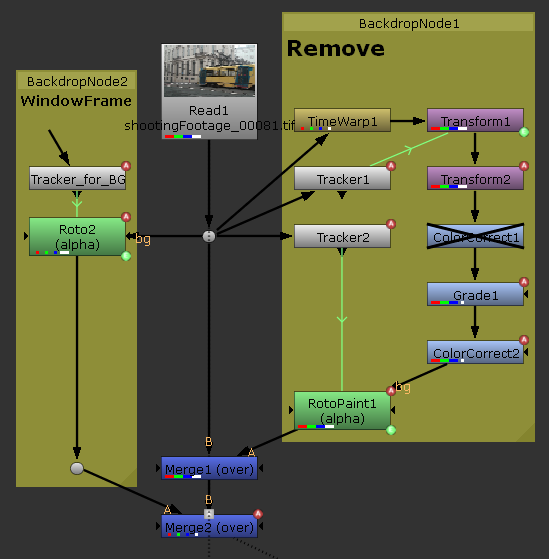
後ほど説明するが、実際には色合わせも行い(右方にある Grade ノードと ColorCorrect ノード)、画像のようにノードを繋いだ。左にある Window Frame は窓枠が人物にかかるので、消し込んだ後に、再度、窓枠を上から加えている。トラッキング情報はこのように何度も使い回すことができるので、ノードオペレータごとコピー&ペーストして使う

通常はマスクが白い線で見えているが、この状態だと馴染み度合いが確認しづらい。なので2画面に割って、それぞれを Viewer にして、片方を拡大しながらマスクの作業、もう片方を Viewer の上にカーソルがある状態で [o] キーを押し、[overray disable] にしておくと、確認がしやすい
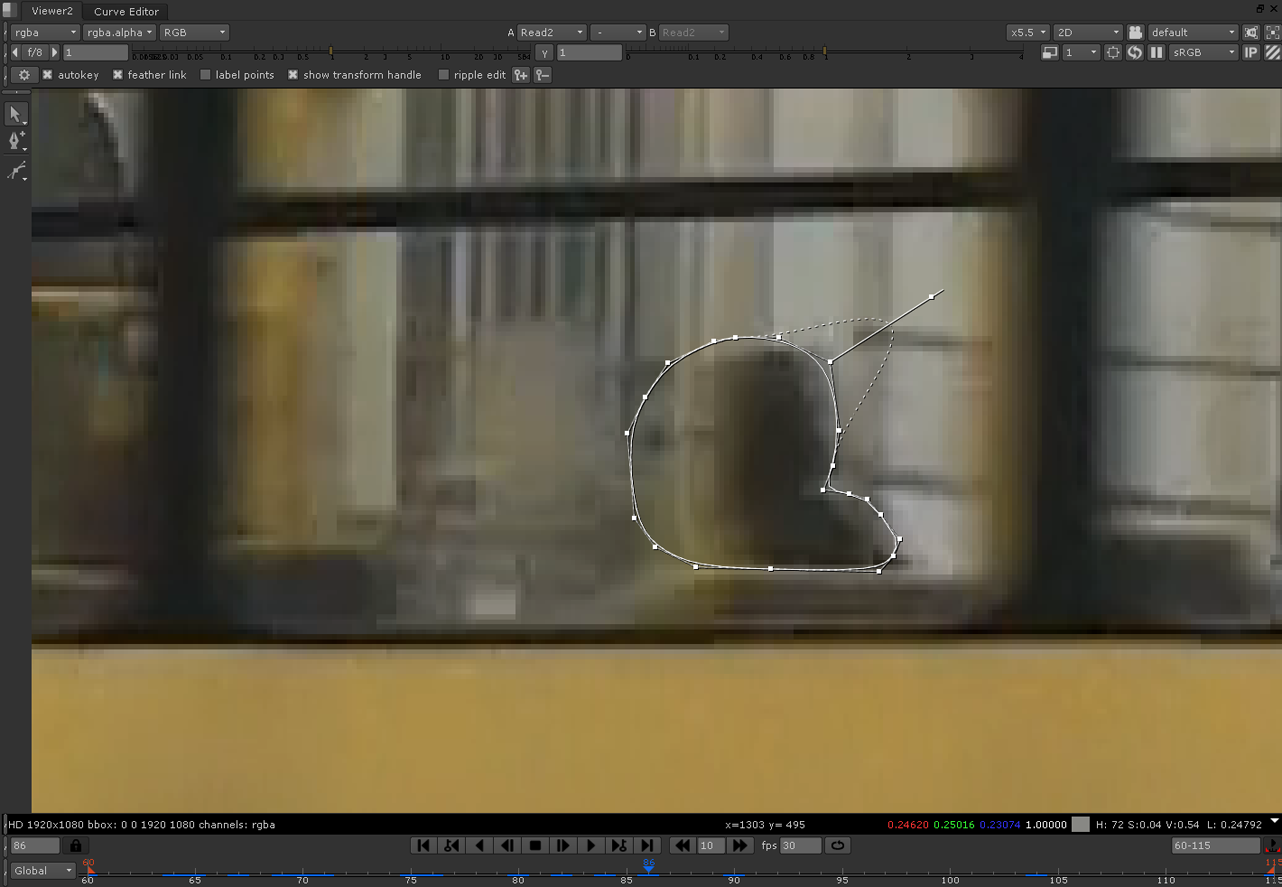
順番は前後するが、マスクの頂点を Ctrl を押しながらドラッグすると、フェザーマスクが作成できる
STEP 7:色合わせ
ガラス越しに見える背景は、オリジナルの背景と比べるとどうしても色合いが異なる。なので、今回は Gradeノードと ColorCorrect ノードを用いて調整を行なった。
マスクのボケ足度合いもそうだが、この時、Viewer 上部にある [gamma] や [gain] を使って、明るくしたり、暗くしたりしながら調整すると馴染みが適度かどうかが判りやすい。
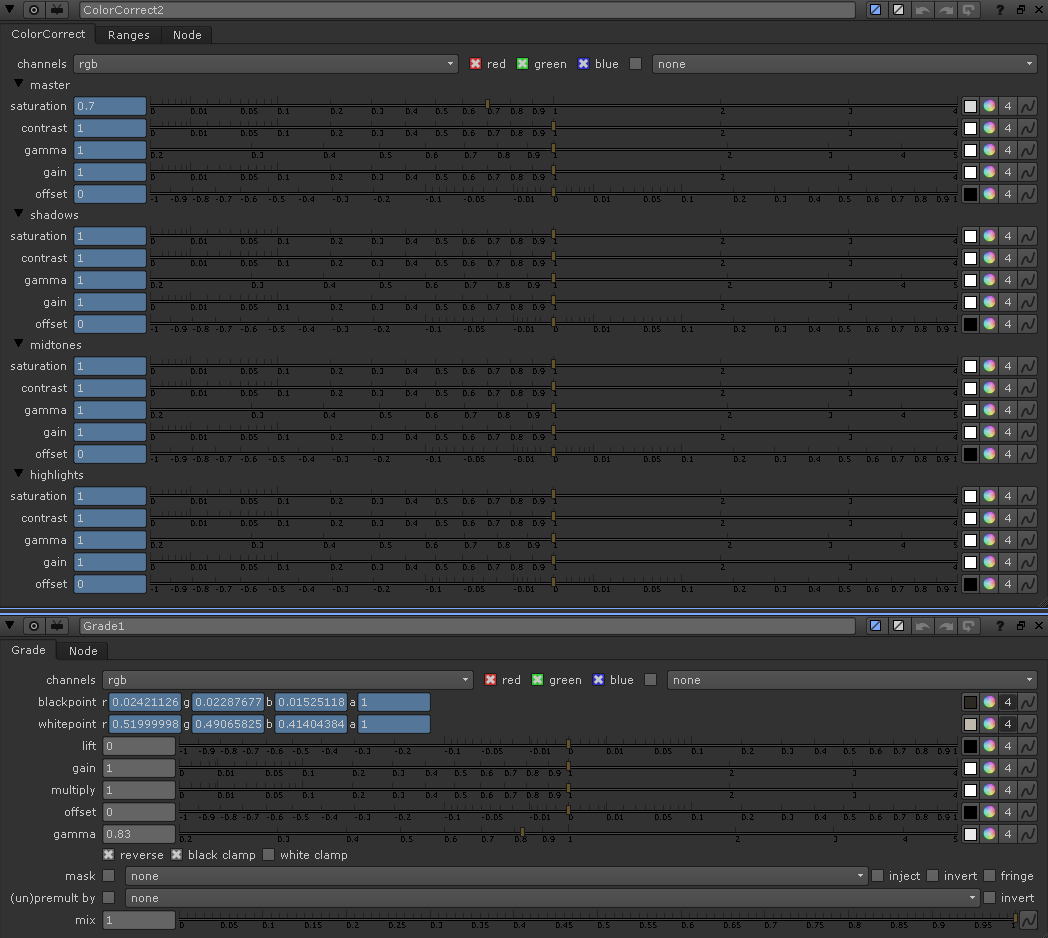
Grade ノードと ColorCorrect ノードには各値にキーフレームを打ち込み、細かく色がずれないように調整していく
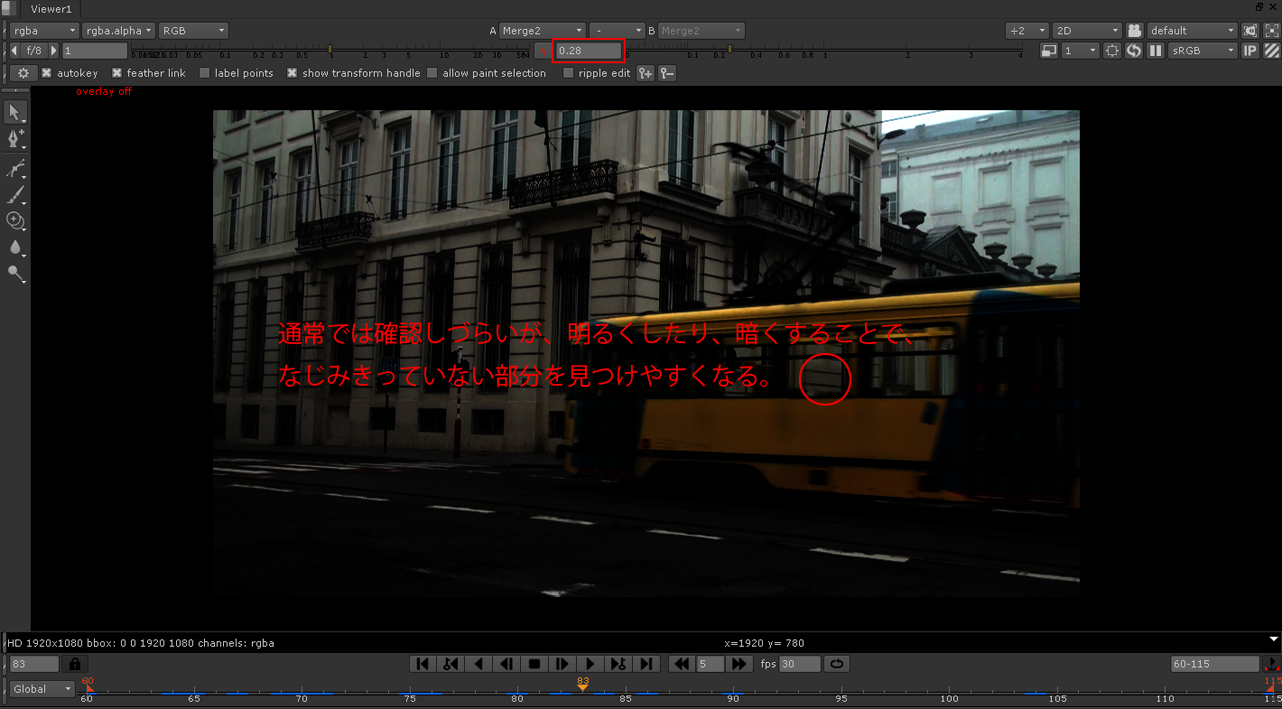
パッと見では判らない、馴染みきれていない部分も Viewer 上部にある[gamma]や[gain]を変更することで、見つけやすくなる

このようにして、人物の消し込みを行う。今回の作例では1体だけだったが、同様の作業を繰り返し、全ての人物を取り除くことも可能だ
まとめ
この手の作業は、どこから手をつけるかによって手法が変わってくる。しかし、今回の作例で紹介している手順は、マスクとトラッキングの説明をするため、著者が最初に考えていた手順とは順序が異なっている。実際にはまず空舞台を作成し、その後、人物マスクとその空舞台を合わせて、"カブセ"で撮影素材からその人物を除去することを考えていた。
だが、Nuke の優れている点は、バラバラとアイデアを思いついて、作業が前後しても、Node をコネクトする順序を変更していけば、柔軟に対応ができることだ。そのため、例えば Photoshop で1枚ずつ、対象を消し込んだ場合でも、Nuke を用いれば、今回紹介したのと同じような手順で、対応が可能だ。
さて次回は、3D トラッキングとプロジェクションを用いた手法について紹介しよう。
TEXT_テラオカマサヒロ(Galaxy of Terror)
株式会社ギャラクシーオブテラーにて VFX ディレクターとして活躍中。実写合成からフルCGまで、幅広いVFX制作に携わっている。
個人サイト 「tiraokan. 」